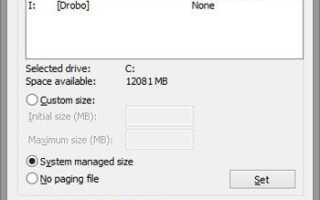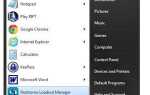Чтобы увеличить виртуальную память (файл подкачки) в Windows, выполните следующие действия.
Заметка
Прежде чем менять виртуальную память, убедитесь, что вы понимаете, почему может быть хорошей идеей изменить размер файла подкачки Microsoft Windows.
Доступ к настройкам виртуальной памяти Windows
- Щелкните правой кнопкой мыши значок «Мой компьютер» или «Этот компьютер» на рабочем столе или в проводнике.
- Выберите Свойства.
- В окне «Свойства системы» выберите «Дополнительные параметры системы», а затем перейдите на вкладку «Дополнительно».
- На вкладке «Дополнительно» нажмите кнопку «Настройки» в разделе «Производительность».
- В разделе «Параметры производительности» перейдите на вкладку «Дополнительно» и нажмите кнопку «Изменить».
Ручная настройка параметров виртуальной памяти Windows
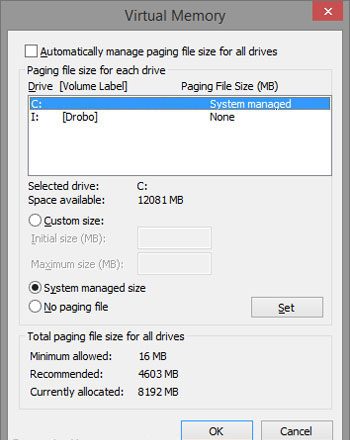
В окне «Виртуальная память» снимите флажок «Автоматически управлять размером файла подкачки для всех дисков», если установлен этот флажок.
Нажмите кнопку с зависимой фиксацией для опции нестандартного размера.
В текстовых полях Начальный размер (МБ) и Максимальный размер (МБ) введите значения виртуальной памяти, которые вы хотите использовать.
Заметка
Внизу окна Виртуальная память отображаются минимальные и рекомендуемые параметры виртуальной памяти вашего компьютера. Лучше всего использовать эти опции, если только компьютерный техник не проинструктировал использовать другие значения.
Также важно отметить, что изменение настроек виртуальной памяти может привести к снижению производительности, если настройки слишком высоки или слишком низки. Обычно лучше всего, чтобы операционная система автоматически управляла настройками виртуальной памяти.